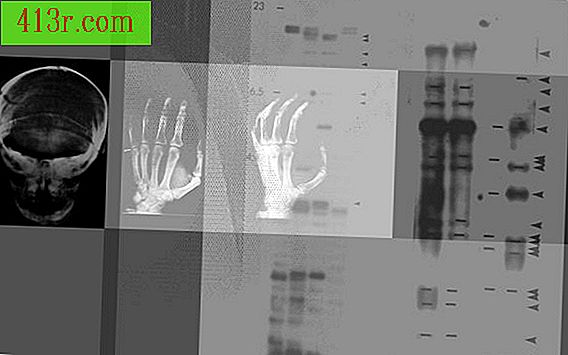Como criar um instalador para o seu programa VB6

Passo 1
Abra seu programa Visual Basic. Você pode procurar a pasta que contém os arquivos para o projeto VB e pressionar aquele com a extensão ".vbp" para abri-lo. Alternativamente, você pode abrir o projeto carregando o ambiente do Visual Basic 6 e pressionando "File" e depois "Open Project" na barra de ferramentas superior.
Passo 2
Carregue o "Gerenciador de Complementos" clicando em "Add-on", "Gerenciador de Complementos" e "Assistente de Empacotamento e Distribuição". Marque a caixa ao lado da opção "Upload / Download". Você precisará criar o pacote de instalação para o seu programa. Pressione "OK" para fechar esta janela.
Passo 3
Volte ao menu e pressione "Add-ons". Selecione "Assistente de embalagem e distribuição". Quando você é solicitado a salvar seu projeto do Visual Basic, pressione "Sim".
Passo 4
Clique no botão "Embalado". Esta opção permite criar um programa de configuração para o seu projeto.
Passo 5
Pressione "Sim" para recompilar seu programa VB. Dependendo do tamanho do aplicativo, o processo de compilação pode levar vários minutos.
Passo 6
Escolha o tipo de configuração que você deseja criar. Selecione "Embalagem de configuração padrão" em "Tipo de embalagem". Esta opção permite criar um pacote que será instalado por um programa setup.exe. Clique em "Next" para continuar.
Passo 7
Selecione a pasta onde você deseja que o pacote de configuração seja montado. Clique em "Next" para continuar.
Passo 8
Escolha os drivers disponíveis que você deseja incluir no instalador. Use os botões de seta para adicionar ou remover drivers da lista. Clique em "Next" para continuar.
Passo 9
Marque as opções para adicionar informações de dependências perdidas e pressione "OK".
Passo 10
Clique em "Adicionar" para adicionar arquivos adicionais ao seu instalador, como um arquivo de banco de dados ou arquivos de relatório. Pressione "Next" para prosseguir.
Passo 11
Clique em "Solo" para a opção de cabine e pressione "Next".
Passo 12
Digite um título para o seu instalador. Isso será exibido quando o programa de instalação for executado. Clique em "Next" para continuar.
Etapa 13
Configura a criação dos grupos do menu inicial e itens durante o processo de instalação. Pressione "Next" para prosseguir.
Passo 14
Altere os locais de instalação dos arquivos adicionados, se desejar. Clique em "Next" para continuar.
Etapa 15
Marque os arquivos que você deseja compartilhar durante a instalação. Pressione "Próximo"
Passo 16
Clique no botão "Concluir" para concluir a embalagem da instalação.
17º passo
Copie o aplicativo instalador para um disco ou unidade flash. Seu programa do Visual Basic estará pronto para ser instalado em um computador.